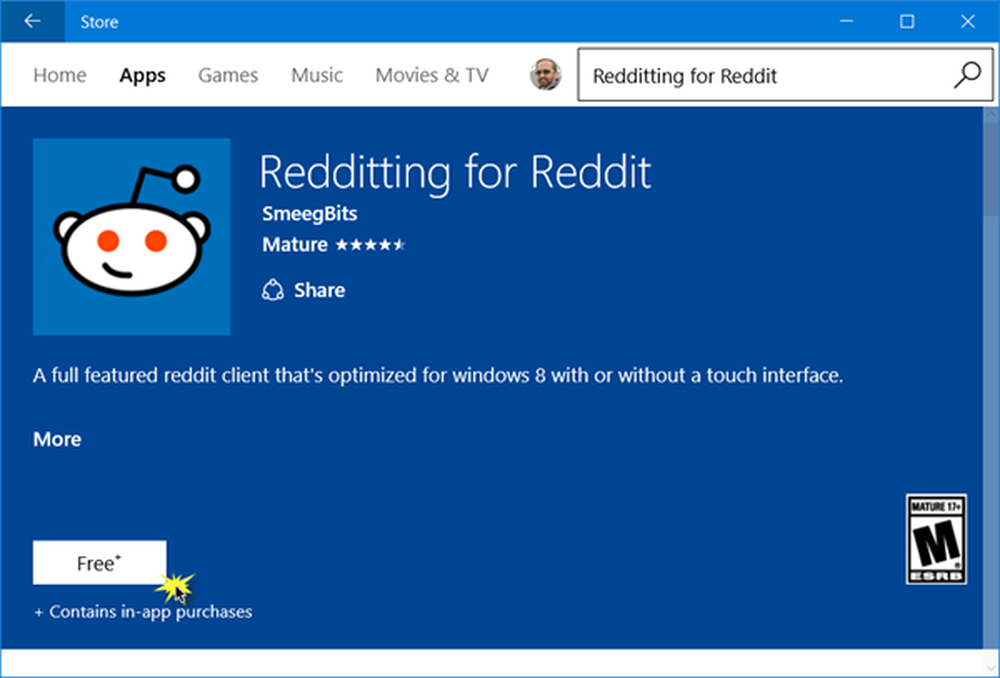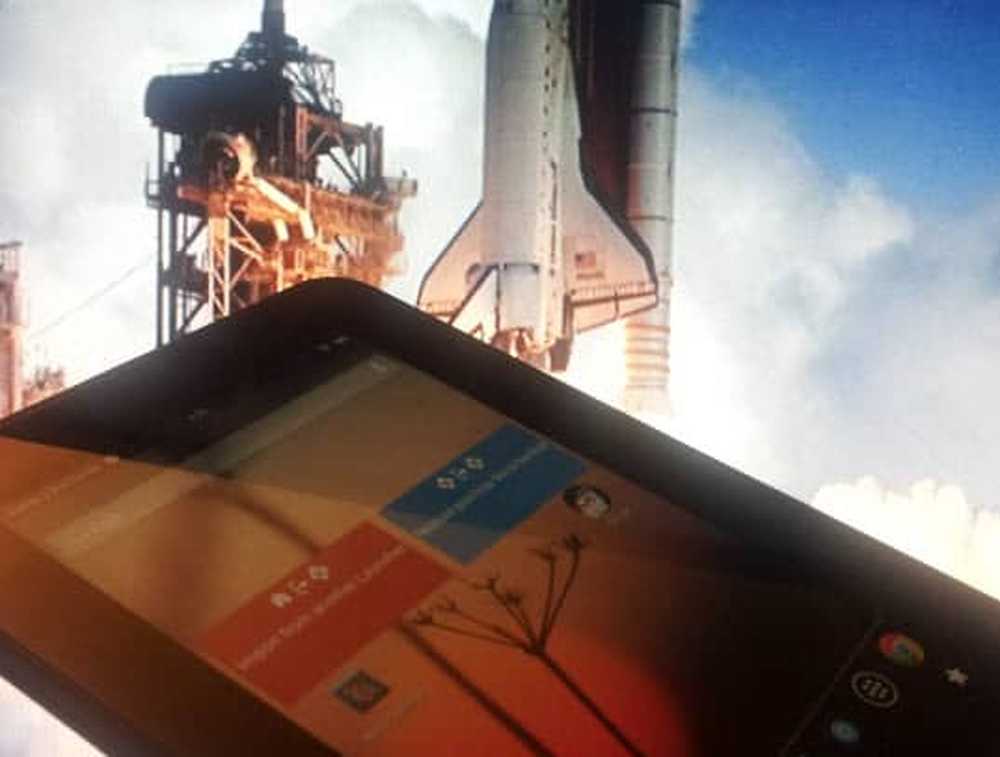Comment installer Office 365 sur un PC Windows
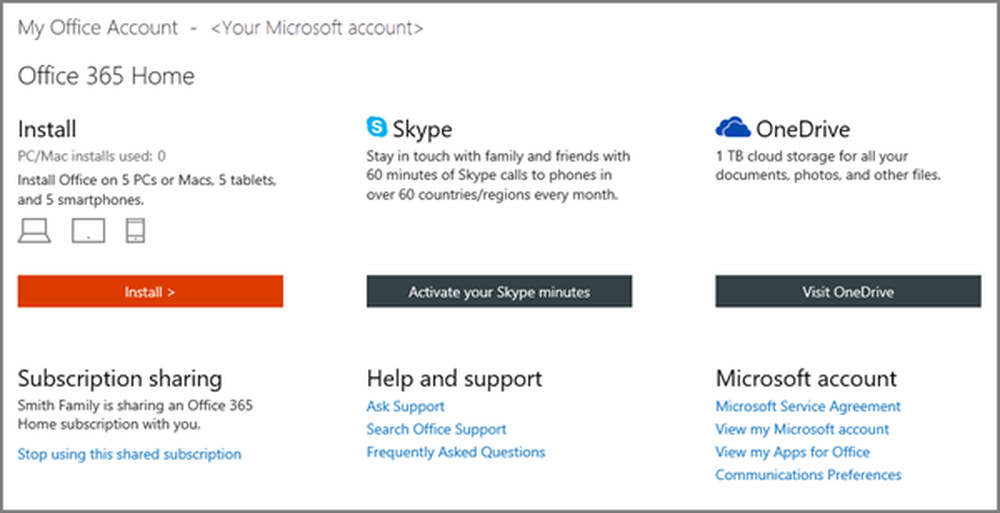
Si vous êtes un nouvel abonné Office 365, vous souhaiterez peut-être l'installer sur votre PC Windows. Ou si vous utilisez déjà Office 365 ou Office 2016, mais rencontrez des problèmes, vous souhaiterez peut-être le réinstaller pour réparer l'installation d'Office. Cet article va vous montrer comment installer Office 365 ou Office 2016 sur votre Windows 10 PC via votre Mon compte de bureau page Web.
Installer Office 365 sur un PC Windows
La toute première étape de la tentative d'installation, de réinstallation ou de réparation d'Office 365 sur un PC Windows consiste à associer Office 365 à un compte Microsoft. Si vous avez déjà un compte Office lié à votre compte Microsoft, vous êtes prêt à installer Office pour la première fois, à réinstaller Office ou à installer Office sur un autre ordinateur..
La deuxième étape consiste à installer Office.
Microsoft autorise le propriétaire d'un abonnement Office 365 Famille à installer Office sur un maximum de 5 ordinateurs. Cela laisse une certaine marge de manœuvre pour partager vos quatre autres installations avec des amis proches ou la famille. Il n'y a aucune exigence pour d'autres comptes Microsoft.
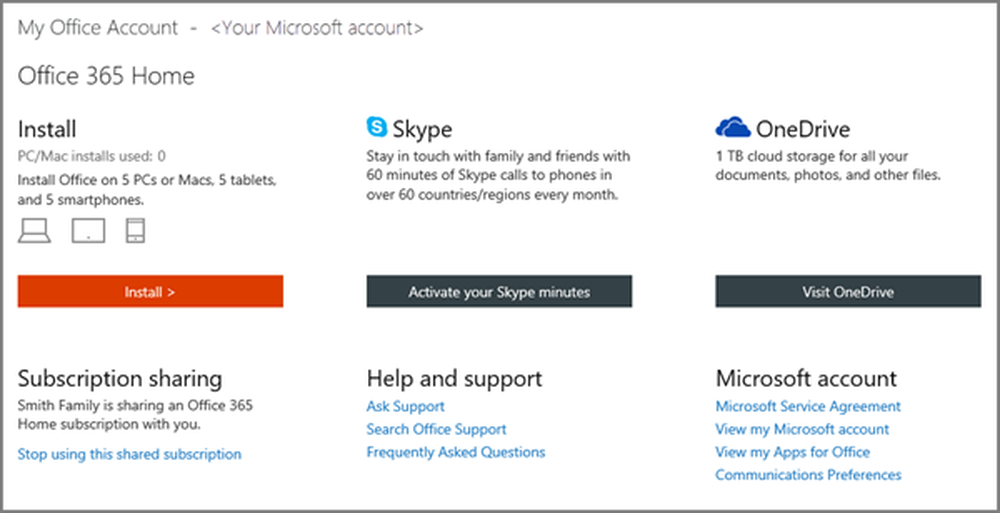
Maintenant, pour installer Office 365, depuis la page Mon compte Office, connectez-vous et sélectionnez Installer. Il vous sera peut-être demandé de saisir les informations relatives à votre compte, telles que l'adresse e-mail et le mot de passe associés à votre copie d'Office..
Quand le Informations d'installation la section est visible sur l’écran de votre ordinateur, sélectionnez Installer. Par défaut, l'action installera la version 32 bits d'Office sur votre PC en utilisant la langue que vous avez sélectionnée lors de l'utilisation du produit. Si vous souhaitez installer la version 64 bits, changer de langue ou choisir d'autres options, consultez la section ci-dessous., Installation personnalisée options.
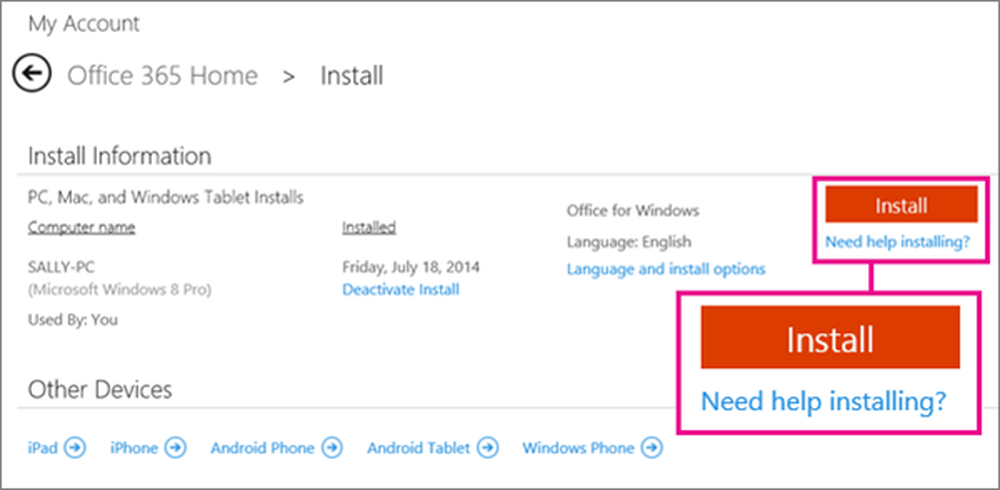
Dans votre navigateur, accédez à la fenêtre d'installation qui apparaît et cliquez sur Exécuter, Configurer ou Enregistrer, en fonction du navigateur que vous utilisez..
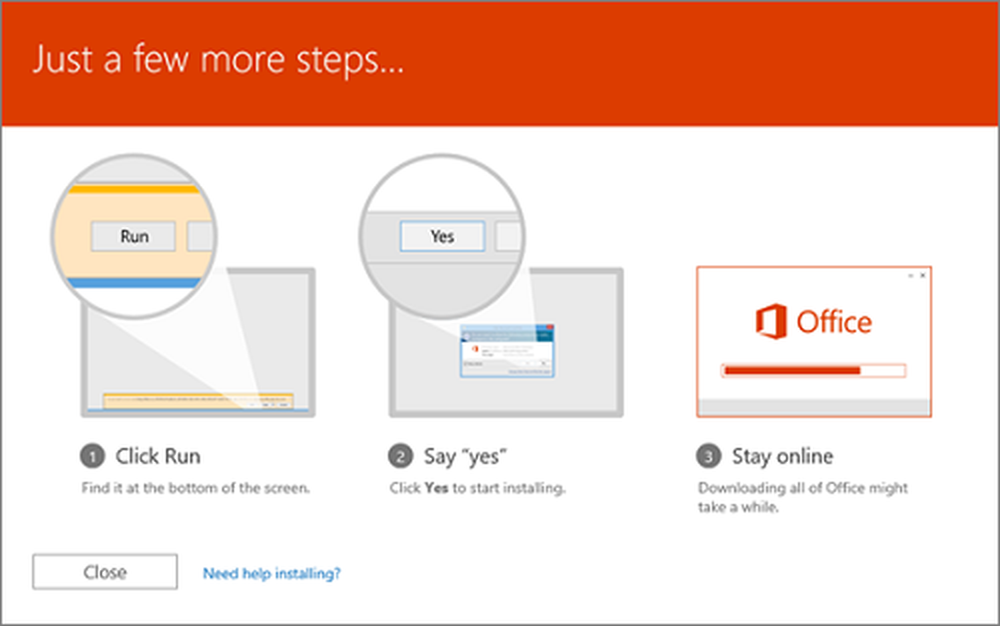
Cliquez sur Oui pour commencer l'installation. Quand tu vois "Vous êtes bon pour aller“, Choisissez Tout est fait.
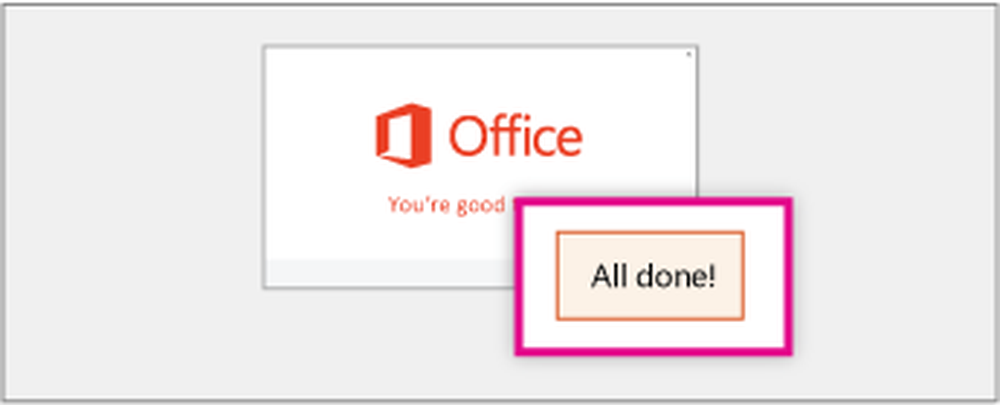
Pendant l’installation, vous pouvez regarder la vidéo pour en savoir plus sur Office..
Une fois que votre version d'Office 365 est installée, vous pouvez commencer à utiliser vos applications Office..
Si vous avez besoin d'informations supplémentaires sur la procédure d'installation ou de réinstallation d'Office 365 ou Office 2016 sur votre ordinateur Windows, vous pouvez visiter Office.com..
Lectures connexes:- Réparer Office et désinstaller des programmes Microsoft Office individuels
- Supprimer ou désinstaller Microsoft Office 2016 ou Office 365.